Les traductions sont fournies par des outils de traduction automatique. En cas de conflit entre le contenu d'une traduction et celui de la version originale en anglais, la version anglaise prévaudra.
Résolution des problèmes liés à AD Connector
Les informations suivantes peuvent vous aider à résoudre certains problèmes courants que vous pouvez rencontrer lors de la création ou de l'utilisation de votre AD Connector.
Rubriques
Problèmes liés à la création
Les problèmes de création suivants sont courants pour AD Connector :
L'erreur « AZ Constrained » s'affiche lorsque je crée un annuaire
Certains AWS comptes créés avant 2012 peuvent avoir accès aux zones de disponibilité des régions de l'est des États-Unis (Virginie du Nord), de l'ouest des États-Unis (Californie du Nord) ou de l'Asie-Pacifique (Tokyo) qui ne prennent pas en charge les AWS Directory Service annuaires. Si vous recevez une telle erreur lors de la création d'unActive Directory, choisissez un sous-réseau dans une autre zone de disponibilité et réessayez de créer le répertoire.
Je reçois le message d'erreur « Problèmes de connectivité détectés » lorsque j'essaie de créer un AD Connector
Si vous recevez le message d'erreur « Problème de connectivité détecté » lorsque vous essayez de créer un AD Connector, cela peut être dû à la disponibilité du port ou à la complexité du mot de passe AD Connector. Vous pouvez tester la connexion de votre connecteur AD pour vérifier si les ports suivants sont disponibles :
-
53 (DNS)
-
88 (Kerberos)
-
389 (LDAP)
Pour tester votre connexion, consultezTest de votre connecteur AD Connector. Le test de connexion doit être effectué sur l'instance jointe aux deux sous-réseaux auxquels les adresses IP du connecteur AD sont associées.
Si le test de connexion est réussi et que l'instance rejoint le domaine, vérifiez le mot de passe de votre connecteur AD. AD Connector doit répondre aux exigences AWS de complexité des mots de passe. Pour plus d'informations, consultez la section Compte de service dansConditions préalables requises pour AD Connector.
Si votre AD Connector ne répond pas à ces exigences, recréez-le avec un mot de passe conforme à ces exigences.
Je reçois le message « Une erreur de service interne s'est produite lors de la connexion à l'annuaire. Veuillez réessayer l'opération. » erreur lors de la création d'un AD Connector
Cette erreur se produit généralement lorsque l'AD Connector ne parvient pas à se créer et ne parvient pas à se connecter à un contrôleur de domaine valide pour votre Active Directory domaine autogéré.
Note
En tant que bonne pratique, si des Active Directory sites sont définis sur votre réseau autogéré, vous devez vous assurer que les points suivants sont respectés :
-
Les sous-réseaux VPC sur lesquels réside votre AD Connector sont définis dans un site Active Directory.
-
Il n'existe aucun conflit entre vos sous-réseaux VPC et les sous-réseaux de vos autres sites.
AD Connector utilise le Active Directory site dont les plages d'adresses IP de sous-réseau sont proches de celles du VPC qui contient l'AD Connector pour découvrir vos contrôleurs de domaine AD. Si vous avez un site dont les sous-réseaux ont les mêmes plages d'adresses IP que celles de votre VPC, AD Connector découvrira les contrôleurs de domaine de ce site. Le contrôleur de domaine n'est peut-être pas physiquement proche de la région dans laquelle réside votre AD Connector.
-
Incohérences dans les enregistrements DNS SRV (ces enregistrements utilisent la syntaxe suivante :
_ldap._tcp.<DnsDomainName>et_kerberos._tcp.<DnsDomainName>) créées dans le domaine géré par le client. Active Directory Cela peut se produire lorsque AD Connector ne parvient pas à trouver un contrôleur de domaine valide et à s'y connecter sur la base de ces enregistrements SRV. -
Problèmes de mise en réseau entre AD Connector et AD géré par le client, tels que les dispositifs de pare-feu.
Vous pouvez utiliser la capture de paquets réseau
Problèmes de connectivité
Les problèmes de connectivité courants liés à AD Connector sont les suivants :
L'erreur « Connectivity issues detected » s'affiche lorsque je tente de me connecter à mon annuaire sur site
Vous recevez un message d'erreur similaire au suivant lorsque vous vous connectez à votre annuaire local : Problèmes de connectivité détectés : LDAP non disponible (port TCP 389) pour IP : opération.<IP address> Kerberos/authentication indisponible (port TCP 88) pour IP : <IP
address> assurez-vous que les ports répertoriés sont disponibles et recommencez l'
AD Connector doit être capable de communiquer avec vos contrôleurs de domaine sur site via les protocoles TCP et UDP sur les ports suivants. Vérifiez que vos groupes de sécurité et pare-feu sur site autorisent la communication TCP et UDP sur ces ports. Pour de plus amples informations, veuillez consulter Conditions préalables requises pour AD Connector.
-
88 (Kerberos)
-
389 (LDAP)
Vous aurez peut-être besoin de TCP/UDP ports supplémentaires en fonction de vos besoins. Consultez la liste suivante pour certains de ces ports. Pour plus d'informations sur les ports utilisés parActive Directory, consultez la section Comment configurer un pare-feu pour les Active Directory domaines et les approbations
-
135 (mappeur de points de terminaison RPC)
-
646 (LDAP SSL)
-
3268 (LDAP GC)
-
3269 (LDAP GC SSL)
L'erreur « DNS unavailable » s'affiche lorsque j'essaie de me connecter à mon annuaire sur site
Un message d'erreur similaire à ce qui suit s'affiche lors de la connexion à votre annuaire sur site :
DNS unavailable (TCP port 53) for IP: <DNS IP address>AD Connector doit être capable de communiquer avec vos serveurs DNS sur site via les protocoles TCP et UDP sur le port 53. Vérifiez que vos groupes de sécurité et pare-feu sur site autorisent la communication TCP et UDP sur ce port. Pour de plus amples informations, veuillez consulter Conditions préalables requises pour AD Connector.
L'erreur « SRV record » s'affiche lorsque je tente de me connecter à mon annuaire sur site
Un message d'erreur similaire à un ou plusieurs des messages suivants s'affiche lors de la connexion à votre annuaire sur site :
SRV record for LDAP does not exist for IP: <DNS IP address> SRV record for Kerberos does not exist for IP: <DNS IP address>AD Connector doit obtenir les enregistrements SRV _ldap._tcp. et <DnsDomainName>_kerberos._tcp. lors de la connexion à votre annuaire. Cette erreur s'affiche si le service ne peut pas obtenir ces enregistrements auprès des serveurs DNS que vous avez spécifiés lors de la connexion à votre annuaire. Pour plus d'informations sur ces enregistrements SRV, veuillez consulter SRV record requirements.<DnsDomainName>
Problèmes d'authentification
Voici quelques problèmes d'authentification courants liés à AD Connector :
Je reçois un message d'erreur « Échec de la validation du certificat » lorsque j'essaie de me connecter à l' Amazon WorkSpaces aide d'une carte à puce
Vous recevez un message d'erreur semblable au suivant lorsque vous essayez de vous connecter à votre compte à l' WorkSpaces aide d'une carte à puce : ERREUR : échec de la validation du certificat. Réessayez en redémarrant votre navigateur ou votre application et assurez-vous de sélectionner le bon certificat. L'erreur se produit si le certificat de la carte à puce n'est pas correctement stocké sur le client qui utilise les certificats. Pour plus d'informations sur les exigences relatives à l'AD Connector et aux cartes à puce, consultezPrérequis.
Utilisez les procédures suivantes pour résoudre les problèmes liés à la capacité de la carte à puce à stocker des certificats dans le magasin de certificats de l'utilisateur :
-
Sur l'appareil qui rencontre des difficultés pour accéder aux certificats, accédez au Microsoft Management Console (MMC).
Important
Avant de poursuivre, créez une copie du certificat de la carte à puce.
-
Accédez au magasin de certificats dans la MMC. Supprimez le certificat de carte à puce de l'utilisateur du magasin de certificats. Pour plus d'informations sur l'affichage du magasin de certificats dans la MMC, voir Comment : afficher les certificats avec le composant logiciel enfichable MMC dans la
documentation. Microsoft -
Retirez la carte à puce.
-
Réinsérez la carte à puce afin qu'elle puisse remplir à nouveau le certificat de carte à puce dans le magasin de certificats de l'utilisateur.
Avertissement
Si la carte à puce ne recharge pas le certificat dans le magasin de l'utilisateur, elle ne peut pas être utilisée pour l'authentification par carte à WorkSpaces puce.
Le compte de service du connecteur AD doit comporter les éléments suivants :
-
my/spnajouté au nom du principe de service -
Délégué pour le service LDAP
Une fois le certificat rechargé sur la carte à puce, le contrôleur de domaine sur site doit être vérifié pour déterminer s'il est bloqué lors du mappage du nom d'utilisateur principal (UPN) pour le nom alternatif du sujet. Pour plus d'informations sur cette modification, consultez Comment désactiver le nom alternatif du sujet pour le mappage UPN
Pour vérifier la clé de registre de votre contrôleur de domaine, procédez comme suit :
-
Dans l'éditeur de registre, accédez à la clé de ruche suivante
HKEY_LOCAL_MACHINE \ SYSTÈME \ \ Services \ Kdc \ CurrentControlSet UseSubjectAltName
-
Vérifiez la valeur de UseSubjectAltName :
-
Si la valeur est définie sur 0, le mappage du nom alternatif du sujet est désactivé et vous devez mapper explicitement un certificat donné à un seul utilisateur. Si un certificat est mappé à plusieurs utilisateurs et que cette valeur est égale à 0, la connexion avec ce certificat échouera.
-
Si la valeur n'est pas définie ou définie sur 1, vous devez mapper explicitement un certificat donné à un seul utilisateur ou utiliser le champ Nom alternatif du sujet pour vous connecter.
-
Si le champ Nom alternatif du sujet existe sur le certificat, il sera priorisé.
-
Si le champ Nom alternatif du sujet n'existe pas sur le certificat et que le certificat est explicitement mappé à plusieurs utilisateurs, la connexion avec ce certificat échouera.
-
-
-
Note
Si la clé de registre est définie sur les contrôleurs de domaine locaux, l'AD Connector ne sera pas en mesure de localiser les utilisateurs Active Directory et le message d'erreur ci-dessus s'affichera.
Les certificats de l'autorité de certification (CA) doivent être téléchargés sur le certificat de carte à puce AD Connector. Le certificat doit contenir des informations OCSP. La liste suivante répertorie les exigences supplémentaires pour l'autorité de certification :
-
Le certificat doit se trouver dans l'autorité racine sécurisée du contrôleur de domaine, du serveur de l'autorité de certification et du WorkSpaces.
-
Les certificats hors ligne et Root CA ne contiendront pas les informations OSCP. Ces certificats contiennent des informations relatives à leur révocation.
-
Si vous utilisez un certificat d'autorité de certification tiers pour l'authentification par carte à puce, l'autorité de certification et les certificats intermédiaires doivent être publiés dans le Active Directory NTAuth magasin. Ils doivent être installés dans l'autorité racine approuvée pour tous les contrôleurs de domaine, serveurs d'autorités de certification et WorkSpaces.
-
Vous pouvez utiliser la commande suivante pour publier des certificats dans le Active Directory NTAuth magasin :
certutil -dspublish -fThird_Party_CA.cerNTAuthCA
-
Pour plus d'informations sur la publication de certificats dans le NTAuth magasin, consultez Importer le certificat CA émetteur dans le NTAuth magasin Enterprise dans le guide d'installation d'Access Amazon WorkSpaces with Common Access Cards.
Vous pouvez vérifier si le certificat utilisateur ou les certificats de chaîne CA sont vérifiés par OCSP en suivant cette procédure :
-
Exportez le certificat de carte à puce vers un emplacement sur la machine locale, tel que le lecteur C :.
-
Ouvrez une invite de ligne de commande et naviguez jusqu'à l'emplacement où le certificat de carte à puce exporté est stocké.
-
Entrez la commande suivante :
certutil -URLCertficate_name.cer -
Une fenêtre contextuelle devrait apparaître à la suite de la commande. Sélectionnez l'option OCSP dans le coin droit, puis sélectionnez Récupérer. Le statut devrait revenir tel que vérifié.
Pour plus d'informations sur la commande certutil, consultez certutil
L'erreur « Invalid Credentials » s'affiche lorsque le compte de service utilisé par AD Connector tente une authentification
Cela peut se produire si le disque dur de votre contrôleur de domaine manque d'espace libre. Assurez-vous que les disques durs de votre contrôleur de domaine ne sont pas pleins.
Je reçois le message « Une erreur s'est produite » ou « Une erreur inattendue » lorsque j'essaie de mettre à jour le compte de service AD Connector
Les erreurs ou symptômes suivants se produisent lors de la recherche d'utilisateurs dans des applications AWS d'entreprise telles qu'Amazon WorkSpaces Console Launch Wizard :
-
Une erreur s'est produite. Si le problème persiste, contactez l' AWS Support équipe sur les forums communautaires et via le Support AWS Premium. -
Une erreur s'est produite. Votre répertoire a besoin d'une mise à jour des informations d'identification. Veuillez mettre à jour les informations d'identification du répertoire.
Si vous essayez de mettre à jour les informations d'identification de votre compte de service AD Connector dans AD Connector, les messages d'erreur suivants peuvent s'afficher :
-
Erreur inattendue. Une erreur inattendue s'est produite. -
Une erreur s'est produite. Une erreur s'est produite dans la account/password combinaison de services. Veuillez réessayer.
Le compte de service de l'annuaire AD Connector réside dans le compte géré par le clientActive Directory. Le compte est utilisé comme identité pour effectuer des requêtes et des opérations sur le Active Directory domaine géré par le client via l'AD Connector pour le compte d' AWS Enterprise Applications. AD Connector utilise Kerberos et LDAP pour effectuer ces opérations.
La liste suivante explique la signification de ces messages d'erreur :
-
Il se peut qu'il y ait un problème avec la synchronisation de l'heure et Kerberos. AD Connector envoie des demandes d'authentification Kerberos à. Active Directory Ces demandes sont urgentes et, si elles sont retardées, elles échoueront. Assurez-vous qu'il n'y a aucun problème de synchronisation horaire entre les contrôleurs de domaine gérés par le client. Pour résoudre ce problème, consultez la section Recommandation - Configurer le PDC racine avec une source de temps officielle et éviter un décalage temporel généralisé dans la documentation.
Microsoft Pour plus d'informations sur le service horaire et la synchronisation, consultez les rubriques suivantes : -
Un périphérique réseau intermédiaire, avec une restriction de MTU
réseau, telle que des configurations matérielles de pare-feu ou de VPN, entre l'AD Connector et les contrôleurs de domaine gérés par le client, peut provoquer cette erreur en raison de la fragmentation du réseau . -
Pour vérifier la restriction MTU, vous pouvez effectuer un test Ping
entre le contrôleur de domaine géré par le client et une EC2 instance Amazon lancée dans l'un des sous-réseaux de votre annuaire connecté via AD Connector. La taille du cadre ne doit pas être supérieure à la taille par défaut de 1 500 octets -
Le test ping vous aidera à déterminer si la taille des trames est supérieure à 1 500 octets (également appelées trames Jumbo) et si elles peuvent atteindre le VPC et le sous-réseau AD Connector sans qu'il soit nécessaire de les fragmenter. Vérifiez auprès de votre équipe réseau que les trames Jumbo sont autorisées sur les périphériques réseau intermédiaires.
-
-
Vous pouvez rencontrer ce problème si le protocole LDAPS côté client est activé sur AD Connector et que les certificats ont expiré. Assurez-vous que le certificat côté serveur et le certificat CA sont valides, qu'ils n'ont pas expiré et qu'ils répondent aux exigences de la LDAPsdocumentation.
-
Si le support d'affichage de liste virtuelle
est désactivé dans le Active Directory domaine géré par le client, AWS les applications ne pourront pas rechercher d'utilisateurs car AD Connector utilise la recherche VLV dans les requêtes LDAP. Le support d'affichage de liste virtuelle est désactivé lorsque la valeur Disable VLVSupport est définie sur une valeur différente de zéro. Assurez-vous que le support VLV (Virtual List View) est activé en Active Directory suivant les étapes suivantes : -
Connectez-vous au contrôleur de domaine en tant que propriétaire du rôle principal du schéma à l'aide d'un compte doté des informations d'identification d'administrateur du schéma.
-
Sélectionnez Démarrer, puis Exécuter, puis entrez
Adsiedit.msc. -
Dans l'outil ADSI Edit, connectez-vous à la partition de configuration et développez le nœud Configuration [DomainController].
-
Développez le conteneur CN=Configuration, DomainName DC=.
-
Développez l'objet CN=Services.
-
Développez l'objet CN=Windows NT.
-
Sélectionnez l'objet CN=Directory Service. Sélectionnez Propriétés.
-
Dans la liste Attributs, sélectionnez MSDS-Other-Settings. Tâche de sélection Modifier.
-
Dans la liste des valeurs, sélectionnez une instance de Disable VLVSupport =x où x n'est pas égal à 0, puis sélectionnez Supprimer.
-
Après le retrait, entrez
DisableVLVSupport=0. Sélectionnez Ajouter. -
Sélectionnez OK. Vous pouvez fermer l'outil ADSI Edit. L'image suivante montre la boîte de dialogue Éditeur de chaînes à valeurs multiples dans la fenêtre d'édition ADSI :
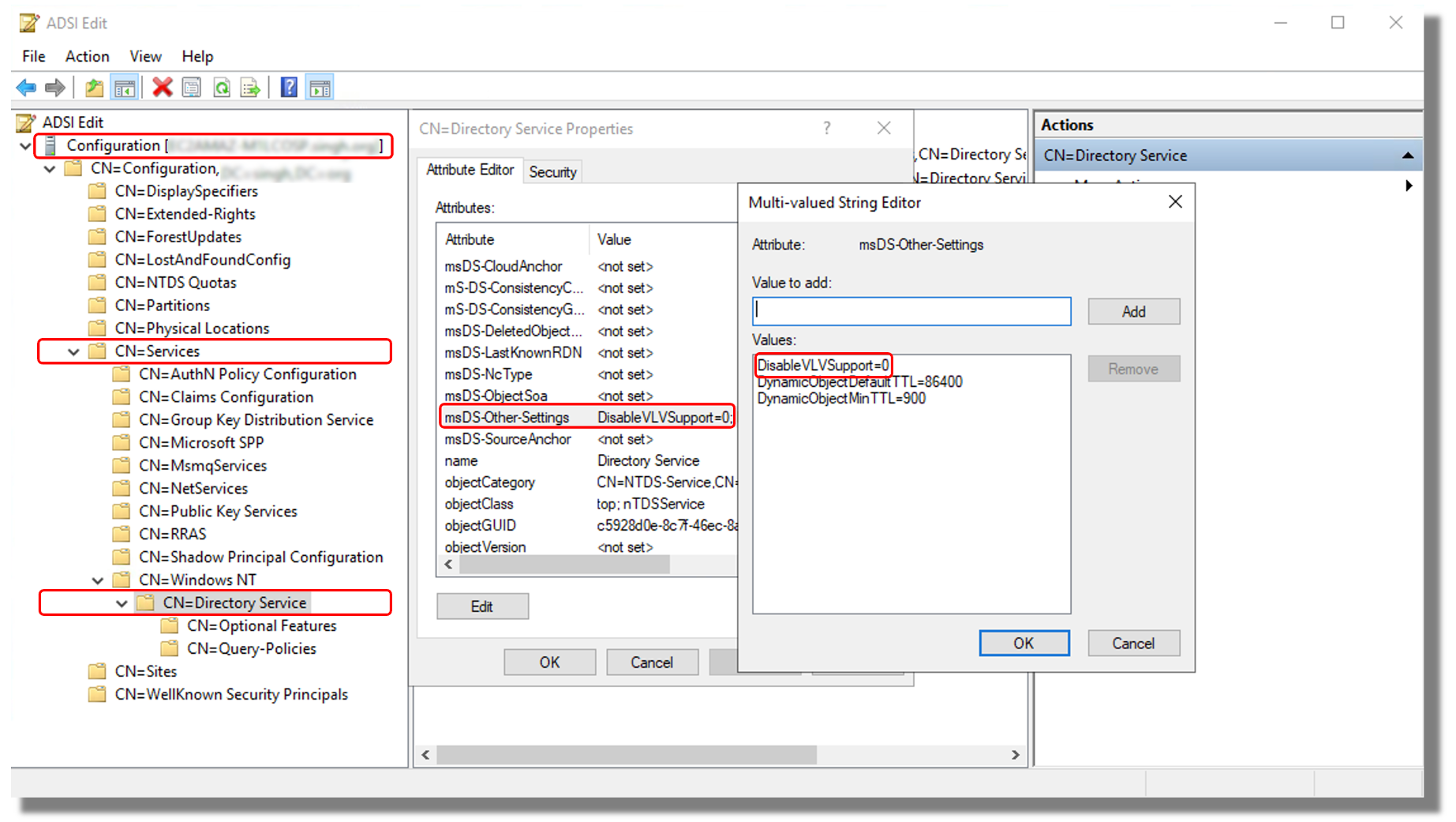
Note
Dans les grandes Active Directory infrastructures comptant plus de 100 000 utilisateurs, il est possible que vous ne puissiez rechercher que des utilisateurs spécifiques. Cependant, si vous essayez de répertorier tous les utilisateurs (par exemple, Show All Users in WorkSpaces Launch Wizard) en même temps, la même erreur peut se produire même si le support VLV est activé. AD Connector nécessite que les résultats soient triés pour l'attribut « CN » à l'aide de l'index des sous-arbres. L'index de sous-arborescence est le type d'index qui prépare les contrôleurs de domaine à effectuer une opération de recherche LDAP (Virtual List View) qui permet à AD Connector d'effectuer une recherche triée. Cet index améliore la recherche VLV et empêche l'utilisation de la table de base de données temporaire appelée MaxTempTableSize
. La taille de cette table peut varier, mais par défaut, le nombre maximum d'entrées est de 10 000 ( MaxTempTableSize paramètre de la politique de requête par défaut). L'augmentation de MaxTempTableSize est moins efficace que l'utilisation de l'indexation des sous-arbres. Pour éviter ces erreurs dans les environnements Active Directory de grande taille, il est conseillé d'utiliser l'indexation par sous-arborescence. -
Vous pouvez activer l'index Subtree en modifiant l'attribut searchflags
-
Connectez-vous au contrôleur de domaine en tant que propriétaire du rôle principal du schéma à l'aide d'un compte doté des informations d'identification d'administrateur du schéma.
-
Sélectionnez Démarrer et exécuter, puis entrez
Adsiedit.msc. -
Dans l'outil ADSI Edit, connectez-vous à Schema Partition.
-
Développez le conteneur CN=Schema, CN=Configuration, DC=. DomainName
-
Localisez l'attribut « Common-Name », cliquez avec le bouton droit de la souris et sélectionnez Propriétés.
-
Localisez l'attribut SearchFlags et remplacez sa valeur par «
65 (0x41)pour activer l' SubTree indexation avec l'index normal ».L'image suivante montre la boîte de dialogue des propriétés CN=common-name dans la fenêtre d'édition ADSI :
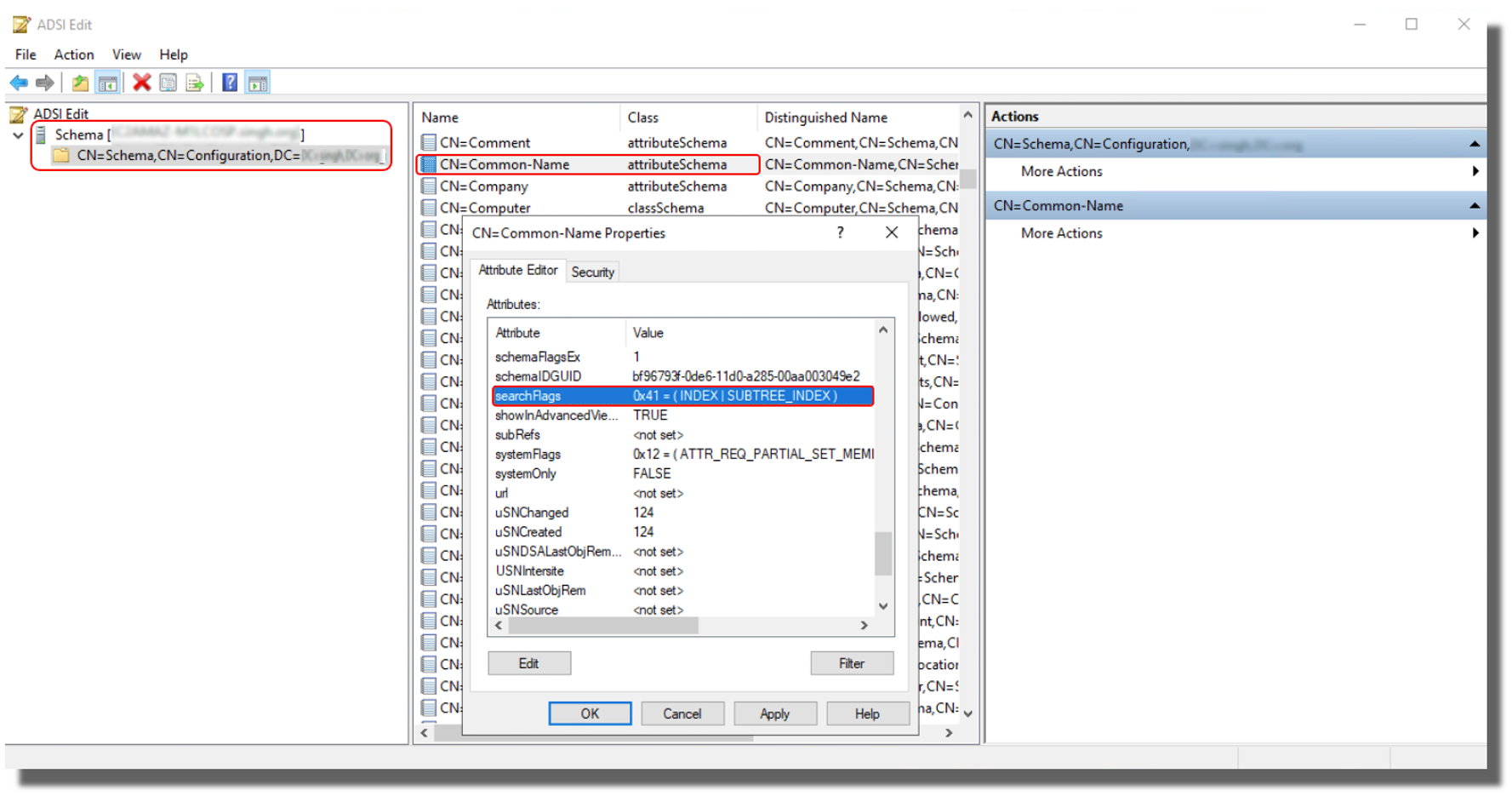
-
Sélectionnez OK. Vous pouvez fermer l'outil ADSI Edit.
-
Pour la confirmation, vous devriez être en mesure de voir un ID d'événement 1137 (Source : Active Directory _DomainServices), qui indique que l'AD a créé avec succès le nouvel index pour l'attribut spécifié.
Pour plus d'informations, consultez Microsoftla documentation
Je reçois un message d'erreur « Impossible de m'authentifier » lorsque j'utilise AWS des applications pour rechercher des utilisateurs ou des groupes
Vous pouvez rencontrer des erreurs lors de la recherche d'utilisateurs ou lors de la connexion à AWS des applications QuickSight, par exemple WorkSpaces ou même lorsque le statut AD Connector était actif. Si le mot de passe du compte de service de l'AD Connector a été modifié ou a expiré, AD Connector ne peut plus interroger le Active Directory domaine. Contactez votre administrateur AD et vérifiez les points suivants :
-
Vérifiez que le mot de passe du compte de service AD Connector n'a pas expiré
-
Cette case est cochée sur le compte de service AD Connector. L'option L'utilisateur doit changer de mot de passe à la prochaine connexion n'est pas activée.
-
Vérifiez que le compte de service AD Connector n'est pas verrouillé.
-
Si vous ne savez pas si le mot de passe a expiré ou a été modifié, vous pouvez réinitialiser le mot de passe du compte de service et également mettre à jour le même mot de passe dans AD Connector.
Je reçois un message d'erreur concernant mes informations d'identification d'annuaire lorsque j'essaie de mettre à jour le compte du service AD Connector
Vous recevez un message d'erreur similaire à l'un ou plusieurs des suivants lorsque vous essayez de mettre à jour le compte de service AD Connector :
Message : Une erreur s'est produite Votre répertoire a besoin d'une mise à jour des informations d'identification. Veuillez mettre à jour les informations d'identification du répertoire. Une erreur s'est produite Votre répertoire a besoin d'une mise à jour des informations d'identification. Veuillez mettre à jour les informations d'identification de l'annuaire en suivant le message Mettre à jour les informations d'identification de votre compte de service AD Connector : Une erreur s'est produite Votre demande pose problème. Veuillez consulter les informations suivantes. Une erreur s'est produite dans la combinaison compte de service/mot de passe
Il se peut qu'il y ait un problème avec la synchronisation de l'heure et Kerberos. AD Connector envoie des demandes d'authentification Kerberos à. Active Directory Ces demandes sont urgentes et, si elles sont retardées, elles échoueront. Pour résoudre ce problème, consultez la section Recommandation - Configurer le PDC racine avec une source de temps officielle et éviter un décalage temporel généralisé dans la documentation.
Certains de mes utilisateurs ne peuvent pas s'authentifier avec mon annuaire
Vos comptes d'utilisateur doivent avoir une pré-authentification Kerberos activée. Il s'agit du paramètre par défaut pour les nouveaux comptes d'utilisateur, mais il ne doit pas être modifié. Pour plus d'informations sur ce paramètre, consultez la section Préauthentification activée
Problèmes de maintenance
Les problèmes de maintenance courants liés à AD Connector sont les suivants :
-
Mon annuaire est bloqué à l'état « Demandé »
-
La jointure de domaine fluide pour les EC2 instances Amazon a cessé de fonctionner
Mon annuaire est bloqué à l'état « Demandé »
Si vous avez un annuaire qui se trouve à l'état « Demandé » depuis plus de cinq minutes, essayez de supprimer l'annuaire et de le recréer. Si le problème persiste, contactez AWS Support
La jointure de domaine fluide pour les EC2 instances Amazon a cessé de fonctionner
Si la jointure fluide des domaines pour les EC2 instances fonctionnait puis s'arrêtait alors que l'AD Connector était actif, les informations d'identification de votre compte de service AD Connector ont peut-être expiré. Les informations d'identification expirées peuvent empêcher AD Connector de créer des objets informatiques dans votreActive Directory.
Pour résoudre ce problème, mettez à jour le mot de passe du compte de service dans l'ordre suivant afin que les mots de passe soient identiques :
-
Mettez à jour le mot de passe du compte de service dans votreActive Directory.
-
Mettez à jour le mot de passe du compte de service dans votre AD Connector dans AWS Directory Service. Pour de plus amples informations, veuillez consulter Mettre à jour les informations d'identification de votre compte de service AD Connector dans AWS Management Console.
Important
La mise à jour du mot de passe uniquement dans AWS Directory Service n'entraîne pas le changement de mot de passe sur votre site existant. Il est Active Directory donc important de le faire dans l'ordre indiqué dans la procédure précédente.
Je ne parviens pas à supprimer mon AD Connector
Si votre AD Connector passe à un statut inutilisable, vous n'avez plus accès à vos contrôleurs de domaine. Nous bloquons la suppression d'un AD Connector lorsque des applications y sont encore liées, car l'une de ces applications utilise peut-être encore l'annuaire. Pour obtenir la liste des applications que vous devez désactiver pour supprimer votre AD Connector, consultezSupprimer votre AD Connector. Si vous ne parvenez toujours pas à supprimer votre AD Connector, vous pouvez demander de l'aide via AWS Support
Outils généraux pour enquêter sur les émetteurs d'AD Connector
Les outils suivants peuvent être utilisés pour résoudre divers problèmes liés à l'AD Connector liés à la création, à l'authentification et à la connectivité :
- DirectoryServicePortTest outil
-
L'outil de DirectoryServicePortTesttest peut être utile pour résoudre les problèmes de connectivité entre AD Connector et les serveurs DNS Active Directory ou gérés par le client. Pour plus d'informations sur l'utilisation de l'outil, consultezTest de votre connecteur AD Connector.
- Outil de capture de paquets
-
Vous pouvez utiliser l'utilitaire de capture de Windows packages intégré (netsh
) pour étudier et résoudre un problème potentiel de réseau ou de Active Directory communication (LDAP et Kerberos). Pour plus d'informations, veuillez consulter Capture a Network Trace without installing anything (français non garanti). - Journaux de flux VPC
-
Pour mieux comprendre quelles demandes sont reçues et envoyées depuis AD Connector, vous pouvez configurer les journaux de flux VPC pour les interfaces réseau de l'annuaire. Vous pouvez identifier toutes les interfaces réseau réservées à l'utilisation à l'aide AWS Directory Service de la description :
AWS created network interface for directory.your-directory-idUn cas d'utilisation simple est celui de la création d'un AD Connector avec un Active Directory domaine géré par le client avec un grand nombre de contrôleurs de domaine. Vous pouvez utiliser les journaux de flux VPC et filtrer par le port Kerberos (88) pour savoir quels contrôleurs de domaine gérés par le client Active Directory sont contactés à des fins d'authentification.